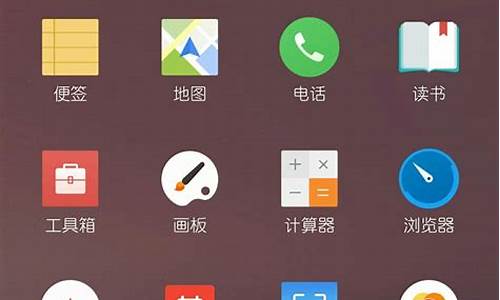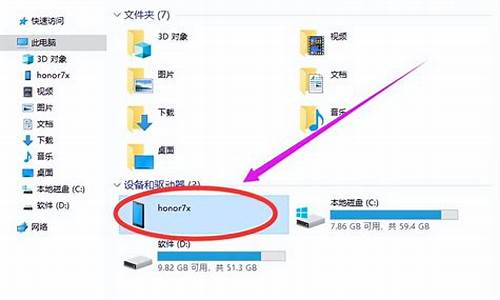惠普电脑系统没有驱动程序-惠普没有驱动程序
1.惠普笔记本,重装的win7,有几个设备驱动没有,请大神给看看这么回事,电脑型号看图
2.惠普电脑重做系统没有提示找不到硬盘驱动器,是怎么回事?
3.winxp系统无法安装HP打印机驱动程序如何解决
惠普笔记本,重装的win7,有几个设备驱动没有,请大神给看看这么回事,电脑型号看图

你去下载本笔记本所需要的所有驱动。地址如下:(附截图)
://h10025.1.hp/ewfrf/wc/softwareCategory?os=4062&lc=zh-hans&cc=cn&dlc=zh-hans&sw_lang=&product=5072707
在相应的项目栏内下载自己需要的驱动依次更新,
我没有安装过,但是根据经验有些是直接安装就是,(有些驱动需要到设备驱动更新对话框内选择更新找到你下载的目录更新的,在没有安装项目的情况下,此种情况较少)
另双显卡一般是先安装完声卡,集成显卡的驱动再安装独立显卡驱动,并且的驱动版本属于最好使用的一类,
其他笔记本的特色功能的硬件驱动,也是需要下载驱动的。
希望有用,个人经验仅供参考。。。
惠普电脑重做系统没有提示找不到硬盘驱动器,是怎么回事?
你可以用下面方法,首先准备一个U盘,然后从网上下载一个大U盘制作工具,然后用那个大U盘制作工具把U盘做成可引导U盘,接着下载一个深度完美V2011.05这个版本的GHOST XP镜像,用WINRAR之类的压缩软件把里面的GHO文件解压出来也放到U盘里。插上U盘,开机按F9选择从U盘启动,如果需要重新分区就用里面自带的DG分区,如果不用分区,就选择启动一键还原系统里的GHOST11,手动选择把刚刚那个镜像还原到C盘,拔下U盘重启就可以了,这个版本的XP能识别出绝大多数驱动,只有少数蓝牙之类的无法识别,可以拨打HP 8008103888这个电话找工程师要一份驱动下载安装一下即可。不过看你的情况你的机器应该是老款的康柏CQ系列或者老款的DV系列的,对XP兼容性很差,声音无法播放就是其中的症状之一,建议楼主安装win7,安装方法一样,只不过把XP镜像换成WIN7的就可以了
winxp系统无法安装HP打印机驱动程序如何解决
最近有winxp系统用户想要在电脑中安装HP打印机驱动程序,可是却发现无法安装,碰到这样的问题该怎么办呢,为此小编这就给大家带来winxp系统无法安装HP打印机驱动程序的具体解决步骤。
故障现象:
安装驱动程序时搜索不到USB设备,安装失败。
连接打印机USB连接线后,提示“欢迎使用找到新硬件向导”。
故障原因:
操作系统搜索不到USB设备。
在安装打印机驱动程序前,已经连接了打印机USB连接线。
解决方法:
方法一:安装网络下载的即插即用驱动程序
在安装即插即用驱动程序过程中,搜索不到USB设备提示“安装失败”,请按照以下步骤操作:
1.关闭打印机电源,重新启动电脑。
2.连接打印机USB连接线,开启打印机电源。
3.在“欢迎使用找到新硬件向导”窗口中,选择“否,暂时不”选项,然后点击“取消”按钮,关闭提示窗口。
注:如果不出现此提示,可以跳过此步骤,继续往下操作。
4.依次点击“开始”→“打印机和传真”,进入“打印机和传真”窗口。
5.在“打印机和传真”窗口中,依次点击“文件”→“添加打印机”,进入“添加打印机向导”窗口。
本文以HPLaserJet1020激光打印机在WindowsXP操作系统中的操作方法为例,其他型号打印机和操作系统的操作方法可作参考。
6.在“欢迎使用添加打印机向导”窗口中,点击“下一步”按钮。
8.在“本地或网络打印机”窗口中,选择“连接到此计算机的本地打印机”选项,勾除“自动检测并安装即插即用打印机”选项,然后点击“下一步”按钮。
9.在“选择打印机端口”窗口中,从“使用以下端口”下拉列表中选择USB端口,然后点击“下一步”按钮。
注:o如果下拉列表中有多个USB端口,一般选择数字最大的USB端口。例如:有“USB001”、“USB002”两个端口,就应该选择“USB002”端口。
o如果下拉列表中没有USB端口,需要先开启打印机电源,然后将打印机的USB连接线连接到电脑,操作系统会自动创建USB端口。关闭“添加打印机向导”窗口,返回步骤五重新开始添加打印机即可。
10.在“找到新的硬件向导”窗口中,点击“从磁盘安装”按钮。
11.在“从磁盘安装”窗口中,点击“浏览”按钮。
12.在“查找文件”窗口中,从“查找范围”下拉列表中选择文件路径,找到“HPLJ1020”信息文件,然后点击“打开”按钮。
注:HPLaserJet1020、1022激光打印机即插即用驱动程序默认的安装路径为“C:ProgramFilesHPHPLaserJet1020seriesdrivers”,可以从此目录中找到“HPLJ1020”信息文件。oHPLaserJet1018激光打印机即插即用驱动程序默认的安装路径为“C:ProgramFilesHPHPLaserJet1018driver”,可以从此目录中找到“HPLJ1018”信息文件。
13.在“安装打印机软件”窗口中,选择“HPLaserJet1020”型号,然后点击“下一步”按钮。
14.在“使用现有驱动程序”窗口中,选择“替换现有的驱动程序”选项,然后点击“下一步”按钮。
注:如果您的电脑中曾经安装过该型号打印机驱动程序,才会出现此提示。如果不出现此提示,可以跳过此步骤,继续往下操作。
15.在“命名打印机”窗口中,选择“是”选项,点击“下一步”按钮。
16.在“打印机共享”窗口中,选择“不共享这台打印机”选项,点击“下一步”按钮。
17.在“打印测试页”窗口中,选择“否”选项,点击“下一步”按钮。
18.在“正在完成添加打印机向导”窗口中,点击“完成”按钮。
19.等待文件复制完成。
20.关闭打印机电源。等待片刻,开启打印机电源。
21.在“打印机和传真”窗口中,右键点击刚才添加的“HPLaserJet1020”图标,选择“属性”菜单项。
22.在“HPLaserJet1020属性”窗口中,点击“端口”选项卡,必须选择“HPLaserJet1020”的USB端口,然后点击“确定”按钮。
23.这时,您就可以使用打印机了。
24.如果发送打印任务后,打印机没有打印请参考:方法二
方法二:使用随机光盘安装驱动程序
如果您还保存有随机光盘,请按照以下步骤操作:
1.在“欢迎使用找到新硬件向导”窗口中,选择“否,暂时不”选项,然后点击“下一步”按钮。
2.将随机光盘放入光驱中。
3.在“这个向导帮助您安装软件”窗口中,选择“自动安装软件”选项,然后点击“下一步”按钮。
4.在“完成找到新硬件向导”窗口,点击“完成”按钮。
5.这时,您就可以使用打印机了。
经过上面的方法就可以解决winxp系统无法安装HP打印机驱动程序这个问题了,希望以上教程内容可以帮助到大家。
声明:本站所有文章资源内容,如无特殊说明或标注,均为采集网络资源。如若本站内容侵犯了原著者的合法权益,可联系本站删除。